10 parasta pikanäppäintä Windows 10:ssä ja niiden käyttö

Tutustu Windows 10:n 10 suosituimpaan pikanäppäimeen ja siihen, miten voit hyödyntää niitä tehokkaasti töissä, koulussa ja muissa asioissa.
Blogger, Googlen kokonaan omistama omaisuus, on laajalti käytetty alusta blogin suunnitteluun ja luomiseen. Ja kun puhumme blogin suunnittelusta, teemoilla tulee olemaan suuri osa siinä. Teemat ovat niitä blogin puolia, jotka luovat ensimmäisen vaikutelman blogin vierailijoille. Teemojen on oltava houkuttelevia ja linjassa kyseisen blogin tarkoituksen, markkinaraon tai genren kanssa. Ja sitä varten sinulla on oltava paras teema blogillesi. Opi lisäämään ulkoisia teemamalleja Bloggerissa suunniteltuun blogiisi.
Blogger-teemat
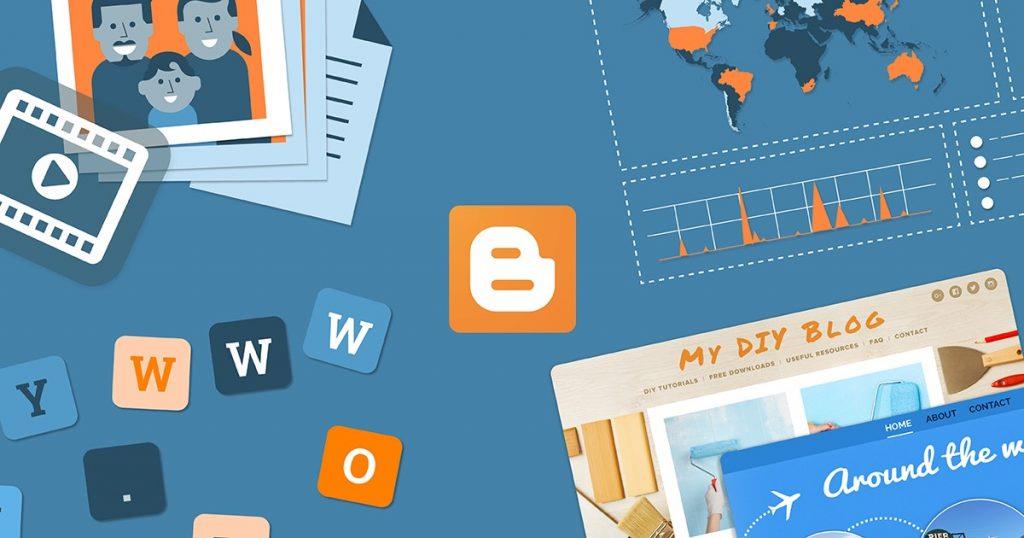
Blogger tarjoaa useita teemoja, ja niissä ei ole pulaa mukauttamisvaihtoehdoista. Mutta mitä heiltä puuttuu, on suunnittelu. Lisäksi, jos sinun täytyy muuttaa suunnittelua ja tehdä siitä houkutteleva, sinun on tehtävä raikas räätälöintiprosessi. Näissä tapauksissa on paljon parempi käyttää eri suunnittelijoiden ennalta suunnittelemaa teemaa ja lisätä ne blogiisi. Tämä säästäisi raskaalta mukauttamisprosessilta ja antaisi sinulle mahdollisuuden käynnistää blogisi paljon kätevämmin ja helpommin.
Lue myös:-
6 Android-sovellusta, joita jokaisen bloggaajan on kokeiltava Oletko kirjoittamisen ystävä vai innokas bloggaaja? Tuleeko useiden blogien säännöllinen käsittely ongelmaksi? Tässä...
Lisää ulkoinen teema blogiisi
Ulkoisen teeman lisäämiseksi sinun on päätettävä, mikä niistä sopisi paremmin blogisi sisältöön ja mikä tarjoaisi blogisi kävijöille oikean luettavuuden. Voit etsiä Googlesta useita teemoja tai valita yhden täältä, jos jokin niistä riittää tarpeisiisi ja kiinnostaisi. Kun olet valinnut valitsemasi teeman, noudata alla olevia ohjeita lisätäksesi teema blogiisi Bloggerissa.
Vaihe 1: Valitse haluttu teema
Sinun täytyy etsiä teemaa Googlesta. Sinut ohjataan useisiin linkkeihin, joista voit valita useista vaihtoehdoista; voit päättää, mikä sopisi blogiisi parhaiten.
Tässä valitaan tämä teema nimeltä SBT Movie Blogger Template.
Kun olet ladannut teeman, zip-tiedosto ladataan järjestelmääsi.
Vaihe 2: Pura zip-tiedosto
Pura tiedosto ensin kansiosta.
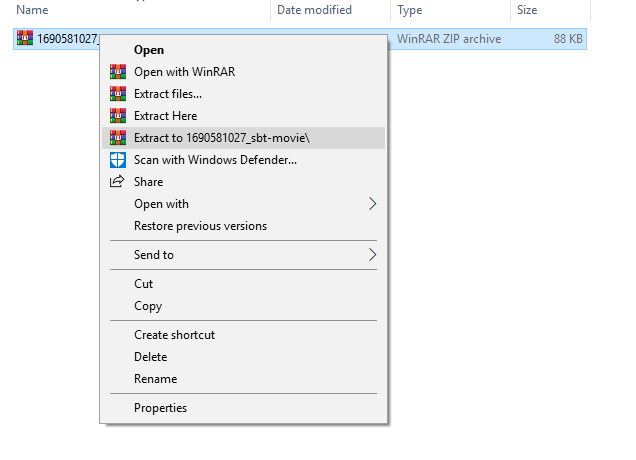
Katso sitten, että kaikkien purettujen tiedostojen joukossa on XML-liite.
Tämä on tiedosto, joka sisältää teeman ja joka ladataan Bloggeriin.
Lue myös:-
Kuinka teini-bloggaajat voivat saada tuloja Kesän lähestyessä nopeasti, teini-ikäiset ja lapset kyllästyvät usein kotona istumiseen. Blogin kirjoittaminen on turvallista...
Vaihe 3: Lataa XML-dokumentti Bloggerissa
Voit ladata XML-dokumentin siirtymällä ensin Bloggerin hallintapaneelin Teema- vaihtoehtoon.
Etsi sitten ikkunan oikeasta yläkulmasta Varmuuskopioi/Palauta- painike.
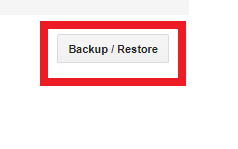
Kun napsautat tätä painiketta, ponnahdusikkuna pyytää sinua lataamaan XML-tiedoston.
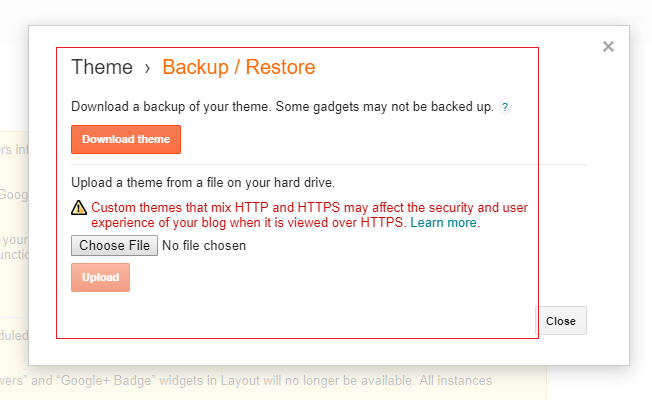
Napsauta Valitse tiedosto -painiketta ja lataa XML-tiedosto.
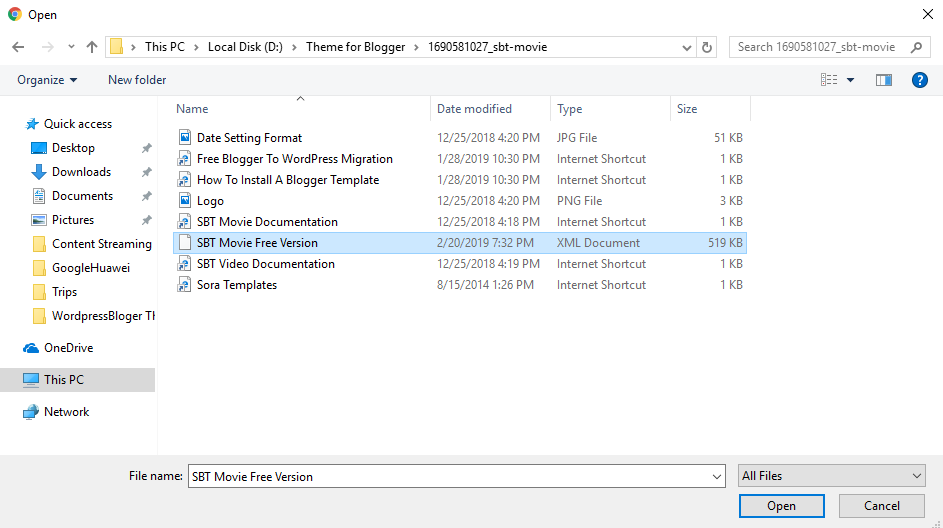
Napsauta Avaa ja tiedosto ladataan. Kun olet suorittanut tämän, teema otetaan automaattisesti käyttöön blogissasi ja voit muokata blogisi asettelua teemasuunnittelun mukaisesti.
Ulkoisissa teemoissa on kuitenkin tiettyjä takaiskuja, joista sinun pitäisi tietää:
Joten nyt tiedät, kuinka voit lisätä blogiisi ylimääräistä luovuutta, jos käytät ulkoista teemaa sen suunnittelussa. On kuitenkin tärkeää, että valittu teema sopii tarkasti blogisi sisältöön. Koska useimmat niistä eivät ole muokattavissa, on aina hyvä valinta tehdä päätös sen jälkeen, kun sitä on harkittu.
Tutustu Windows 10:n 10 suosituimpaan pikanäppäimeen ja siihen, miten voit hyödyntää niitä tehokkaasti töissä, koulussa ja muissa asioissa.
Opas BitLockerin käyttöön, Windows 10:n tehokkaaseen salausominaisuuteen. Ota BitLocker käyttöön ja suojaa tiedostosi helposti.
Opas Microsoft Edge -selaushistorian tarkastelemiseen ja poistamiseen Windows 10:ssä. Saat hyödyllisiä vinkkejä ja ohjeita.
Katso, kuinka voit pitää salasanasi Microsoft Edgessä hallinnassa ja estää selainta tallentamasta tulevia salasanoja.
Kuinka eristää tekstin muotoilua Discordissa? Tässä on opas, joka kertoo, kuinka Discord-teksti värjätään, lihavoidaan, kursivoitu ja yliviivataan.
Tässä viestissä käsittelemme yksityiskohtaisen oppaan, joka auttaa sinua selvittämään "Mikä tietokone minulla on?" ja niiden tärkeimmät tekniset tiedot sekä mallin nimen.
Palauta viimeinen istunto helposti Microsoft Edgessä, Google Chromessa, Mozilla Firefoxissa ja Internet Explorerissa. Tämä temppu on kätevä, kun suljet vahingossa minkä tahansa välilehden selaimessa.
Jos haluat saada Boogie Down Emoten Fortnitessa ilmaiseksi, sinun on otettava käyttöön ylimääräinen suojakerros, eli 2F-todennus. Lue tämä saadaksesi tietää, miten se tehdään!
Windows 10 tarjoaa useita mukautusvaihtoehtoja hiirelle, joten voit joustaa, miten kohdistin toimii. Tässä oppaassa opastamme sinut läpi käytettävissä olevat asetukset ja niiden vaikutuksen.
Saatko "Toiminto estetty Instagramissa" -virheen? Katso tämä vaihe vaiheelta opas poistaaksesi tämän toiminnon, joka on estetty Instagramissa muutamalla yksinkertaisella temppulla!







